Question
Problème: Comment configurer l'authentification à deux facteurs pour l'identifiant Apple ?
Salut les gars. Pourriez-vous s'il vous plaît me dire comment configurer l'authentification à deux facteurs pour mon identifiant Apple? Merci beaucoup!
Résolu réponse
Bien que les appareils qui exécutent Mac OS X soient moins fréquemment attaqués par les escrocs, les pirates et autres cyberfraudes que Windows, les statistiques réalisées au cours de la période 2014 et 2017 ont révélé l'augmentation substantielle des vulnérabilités.[1] Poussé par de telles statistiques et des violations massives de données[2] menée au cours des deux dernières années, Apple, l'entreprise la plus précieuse au monde, accorde une importance particulière à la sécurité des identifiants Apple ou des comptes iCloud et des données personnelles des utilisateurs.
Le fait que Mac OS X ne soit pas immunisé ou, du moins, ne soit plus immunisé n'est pas un secret. L'équipe Apple n'attend pas que les cyber-fraudes piratent des millions de comptes Apple ID et a introduit une fonction d'authentification à deux facteurs (2FA), qui offre une protection optimale à l'identifiant Apple.
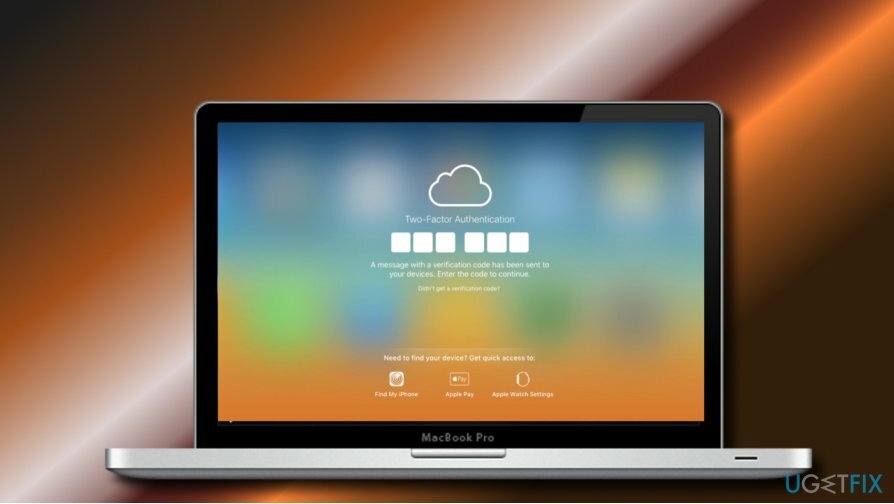
L'idée de l'authentification à deux facteurs est d'ajouter une couche de sécurité supplémentaire pour les identifiants Apple ou le compte iCloud des personnes, même si quelqu'un découvre son mot de passe. Une fois activée, la fonctionnalité permet d'accéder au compte à partir de l'appareil de confiance uniquement.
L'appareil de confiance est un iPhone, un iPod touch ou un iPhone qui exécute iOS 9 et versions ultérieures, ou un Mac exécutant OS X El Capitan. C'est celui auquel l'utilisateur se connecte à l'aide de l'authentification à deux facteurs.
Lorsque le 2FA est activé, le propriétaire de l'identifiant Apple recevra une notification concernant une tentative de connexion à un nouvel appareil avec le même identifiant Apple pour la première fois. Pour approuver la connexion à un nouvel appareil, l'utilisateur sera invité à saisir le mot de passe et le numéro d'authentification (code de vérification à six chiffres), qui est envoyé à l'appareil de confiance.
L'authentification à deux facteurs est disponible pour les utilisateurs d'iCloud avec au moins un appareil exécutant iOS 9 ou OS X El Capitan ou une version ultérieure (iPhone, iPad, iPod, Mac avec OS X El Capitan, Apple Watch avec watchOS 2 et versions ultérieures, et Apple TV (4e génération) avec tvOS).
Ceux qui utilisent des versions plus anciennes de Mac peuvent configurer la vérification en deux étapes,[3] qui est une ancienne méthode de sécurité disponible pour les utilisateurs dont les appareils ne prennent pas en charge l'authentification à deux facteurs.
IMPORTANT: récemment, les utilisateurs du compte iCloud ont signalé un problème lorsque les pirates ont verrouillé les appareils Mac à distance en vous connectant au compte iCloud et en activant le « Mode perdu ». Il est important de souligner le fait que le « mode perdu » rend inutile l'authentification à deux facteurs. Pour éviter que cela ne se produise, modifiez le mot de passe du compte iCloud et NE PAS utiliser pour plusieurs comptes.
Configurez l'authentification à deux facteurs pour votre identifiant Apple sur iPhone, iPad ou iPod touch :
Pour restaurer les performances optimales de votre ordinateur, vous devez acheter une version sous licence de Machine à laver Mac X9 Machine à laver Mac X9 logiciel de réparation.
- Aller à Réglages -> [votre nom] -> Mot de passe et sécurité.
- iOS 10.2 ou les utilisateurs antérieurs doivent ouvrir Réglages -> iCloud -> Mot de passe et sécurité.
- Robinet Activer l'authentification à deux facteurs option et Continuez.
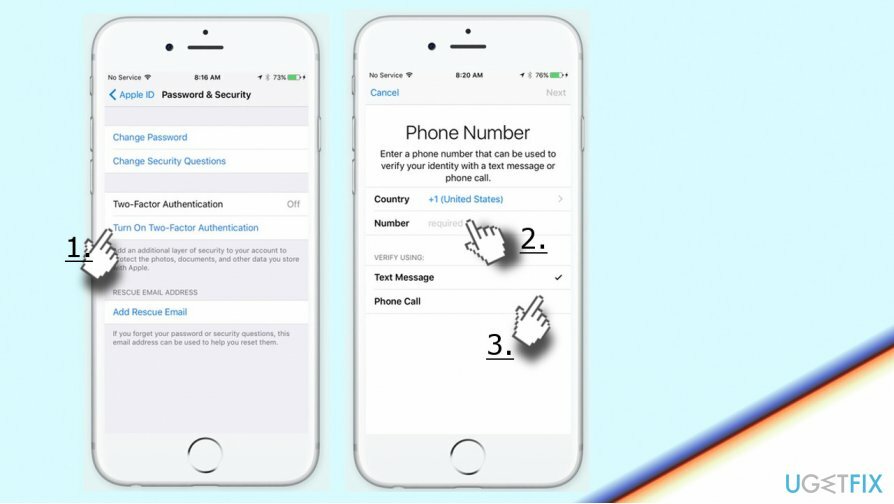
- Si nécessaire, répondez au Questions de sécurité sur l'identifiant Apple et indiquer le numéro de téléphone de confiance.
- Sélectionnez si vous souhaitez recevoir le code par appel téléphonique ou par SMS et appuyez sur Suivant.
- Une fois cela fait, vous devriez obtenir un code de vérification sur votre numéro de téléphone de confiance. Entrez le code pour approuver que le numéro de téléphone est correct.
Configurez l'authentification à deux facteurs pour votre identifiant Apple sur Mac avec OS X El Capitan ou version ultérieure :
Pour restaurer les performances optimales de votre ordinateur, vous devez acheter une version sous licence de Machine à laver Mac X9 Machine à laver Mac X9 logiciel de réparation.
- Aller à menu pomme -> Préférences de système.
- Sélectionner iCloud -> Détails du compte -> Sécurité.
- Cliquer sur Activer l'authentification à deux facteurs option.
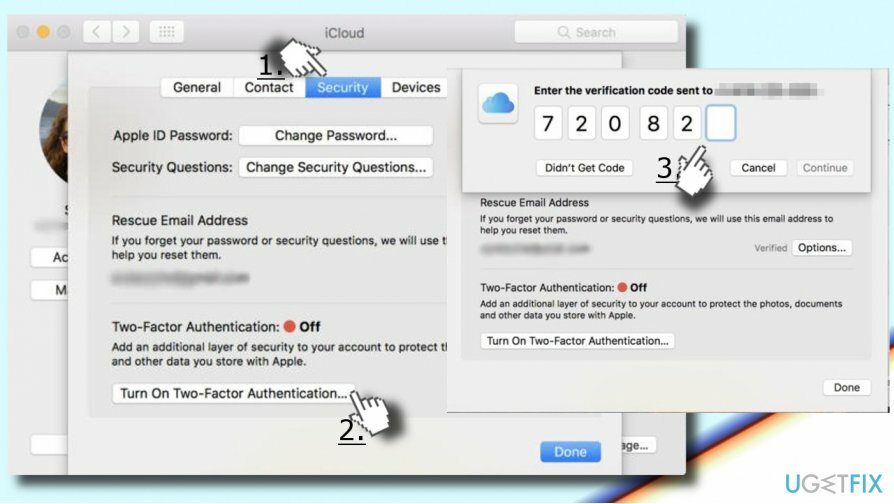
IMPORTANT: n'oubliez pas votre mot de passe Apple ID et assurez-vous que vous utilisez un mot de passe fort. Il est conseillé d'utiliser un mot de passe d'appareil sur tous les appareils Mac.
Mot de passe de l'identifiant Apple oublié
Pour restaurer les performances optimales de votre ordinateur, vous devez acheter une version sous licence de Machine à laver Mac X9 Machine à laver Mac X9 logiciel de réparation.
Si vous avez oublié le mot de passe de votre identifiant Apple, vous pouvez le réinitialiser ou le modifier à partir de votre appareil de confiance uniquement. Pour cela, suivez ces étapes :
iPhone, iPad ou iPod touch
Pour restaurer les performances optimales de votre ordinateur, vous devez acheter une version sous licence de Machine à laver Mac X9 Machine à laver Mac X9 logiciel de réparation.
- Ouvert Réglages -> [votre nom].
- Les utilisateurs d'iOS 10.2 ou antérieurs doivent accéder à Réglages -> iCloud -> Identifiant Apple.
- Appuyez sur Mot de passe et sécurité et sélectionnez Changer le mot de passe.
- Entrer un nouveau mot de passe.
Mac avec OS X El Capitan ou version ultérieure
Pour restaurer les performances optimales de votre ordinateur, vous devez acheter une version sous licence de Machine à laver Mac X9 Machine à laver Mac X9 logiciel de réparation.
- Ouvert menu pomme -> Préférences de système et sélectionnez iCloud.
- Ouvert Détails du compte.
- Cliquez sur Oublié identifiant Apple dans la fenêtre Entrez votre identifiant Apple.
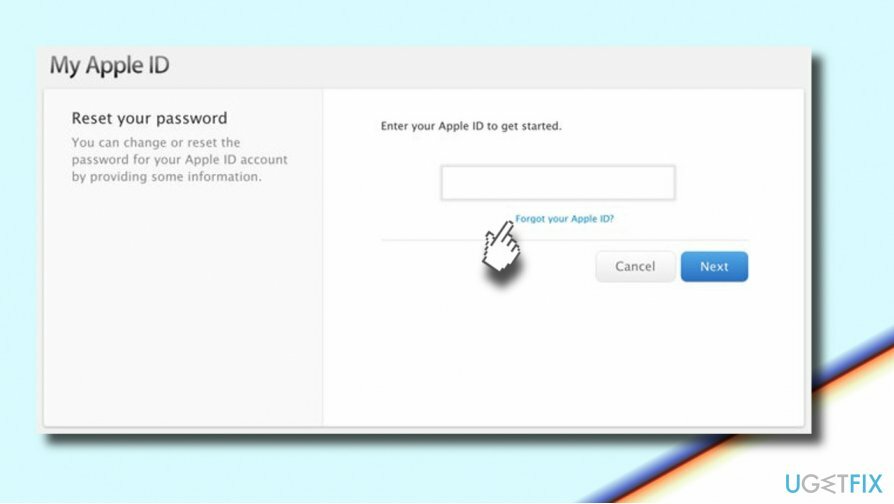
- Suivez les instructions à l'écran jusqu'à ce que vous atteigniez Sécurité option.
- Cliquez sur Réinitialiser le mot de passe.
- Entrez le mot de passe que vous avez utilisé pour déverrouiller votre Mac et entrez le nouveau mot de passe Apple ID.
Optimisez votre système et faites-le fonctionner plus efficacement
Optimisez votre système maintenant! Si vous ne souhaitez pas inspecter votre ordinateur manuellement et que vous avez du mal à trouver des problèmes qui le ralentissent, vous pouvez utiliser le logiciel d'optimisation répertorié ci-dessous. Toutes ces solutions ont été testées par l'équipe ugetfix.com pour s'assurer qu'elles contribuent à améliorer le système. Pour optimiser votre ordinateur en un seul clic, sélectionnez l'un de ces outils :
Offrir
Fais le maintenant!
Téléchargeroptimiseur informatiqueJoie
Garantie
Si vous n'êtes pas satisfait et pensez qu'il n'a pas réussi à améliorer votre ordinateur, n'hésitez pas à nous contacter! S'il vous plaît, donnez-nous tous les détails liés à votre problème.
Ce processus de réparation breveté utilise une base de données de 25 millions de composants pouvant remplacer tout fichier endommagé ou manquant sur l'ordinateur de l'utilisateur.
Pour réparer le système endommagé, vous devez acheter la version sous licence de l'outil de suppression des logiciels malveillants.

Un VPN est crucial lorsqu'il s'agit de confidentialité des utilisateurs. Les traqueurs en ligne tels que les cookies peuvent non seulement être utilisés par les plateformes de médias sociaux et d'autres sites Web, mais également par votre fournisseur d'accès Internet et le gouvernement. Même si vous appliquez les paramètres les plus sécurisés via votre navigateur Web, vous pouvez toujours être suivi via des applications connectées à Internet. En outre, les navigateurs axés sur la confidentialité comme Tor ne sont pas un choix optimal en raison des vitesses de connexion réduites. La meilleure solution pour votre confidentialité ultime est Accès Internet Privé – être anonyme et sécurisé en ligne.
Le logiciel de récupération de données est l'une des options qui pourraient vous aider récupérer vos fichiers. Une fois que vous avez supprimé un fichier, il ne disparaît pas dans les airs - il reste sur votre système tant qu'aucune nouvelle donnée n'est écrite dessus. Récupération de données Pro est un logiciel de récupération qui recherche des copies de travail des fichiers supprimés sur votre disque dur. En utilisant cet outil, vous pouvez éviter la perte de documents précieux, de travaux scolaires, de photos personnelles et d'autres fichiers cruciaux.